こちらではWindowsキーの機能を一時停止する方法のご紹介です、フルスクリーンでゲーム中に手の平でついWindowsキーを押してしまって、スタートメニューが開いてしまい「あ!」となってしまった事はないしょうか、今回はそんな場合の対策です、ゲーミングキーボードを使用している方は専用のソフトやキーのカスタマイズ、Windowsキーを無効化する事が可能な機能が搭載されていたりします、既に持っている方はこれらの機能を使用するのがお手軽だと思います、ゲーミングキーボードをお持ちで無い方でもレジストリを弄ったり、Windowsキーを無効にしてくれるソフトを使用するなどの方法があります、今回ご紹介するのはWindowsキーを無効にしてくれる「NoWinKey」のご紹介になります、Windowsキーを無効化する事でWindows + ○キーの様なショートカットキーも機能しなくなるので、簡単にWindowsキー無効化のオンオフを行いたい、レジストリの変更は手軽に即切り替えとは行かない、などの理由でこちらのNoWinKeyを使用させて頂いています、またNoWinKey機能をオフにするかNoWinKey自体を終了すればすぐに元の状態に戻るので助かります、試してみた所win + PrintScreenやwin + tabは起動しなかったです、しかしwin + gではゲームバーは起動しました、ゲームバーで録画をしている方には嬉しいですね。
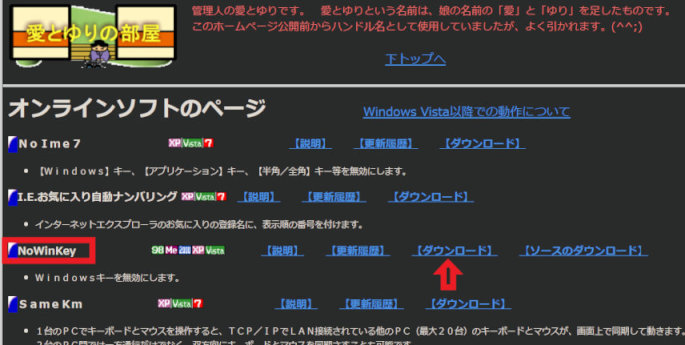
まずはダウンロードを行いましょう、こちらの作者様ページよりダウンロードを行なって下さい、NoWinKeyの項目のダウンロードをクリックしてください、Windows10は対応OSには表記されていませんが問題なく使用出来ています、他にもVictorなどからもダウンロード可能です。
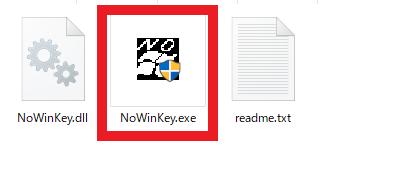
ダウンロードが完了したら圧縮ファイルを解凍してください、解凍がわからない場合にはこちらやこちらなどをお試し下さい、画像が解凍されたファイルになります、NoWinKey.exeをクリックして起動して下さい。
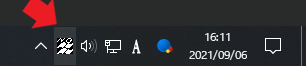
NoWinKeyが起動すると右下の通知領域に画像の様に表示されます、表示されていない場合などは左側の矢印をクリックしてみてください、そちらに格納されていると思います、起動したらもうこの状態でWindowsキーは無効化されている状態です、操作方法は非常に簡単でこちらがWindowsキーの無効化状態。

次にこちらのWindowsキーの無効化機能をオフにした状態、こちらはNoWinKeyを左クリックするだけで切り替えられます、この☓が付いた状態ではWindowsキーは普通に使用可能です。
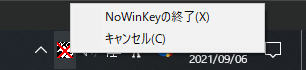
最後にこちらがNoWinKeyを右クリックしたら表示されるメニューですね、NoWinKeyの終了が行なえます、操作方法はこれだけでシンプルで使いやすいです。
まとめ
シンプルで簡単にWindowsキーの無効化を行なってくれるので使いやすいですね、Apex Legendsをプレイ中にソロで最後の2PTを漁夫ろうとして、最後の一人を倒す瞬間Windowsキー始動したなんて事も御座いました、そんな場合もこちらを起動しておけば安心です、しかし中にはゲーム中に他の操作をするためにWindowsキーを使用していた方もいらっしゃると思います、そういった場合にはalt + tabキーで切り替えを使用してみて下さい。

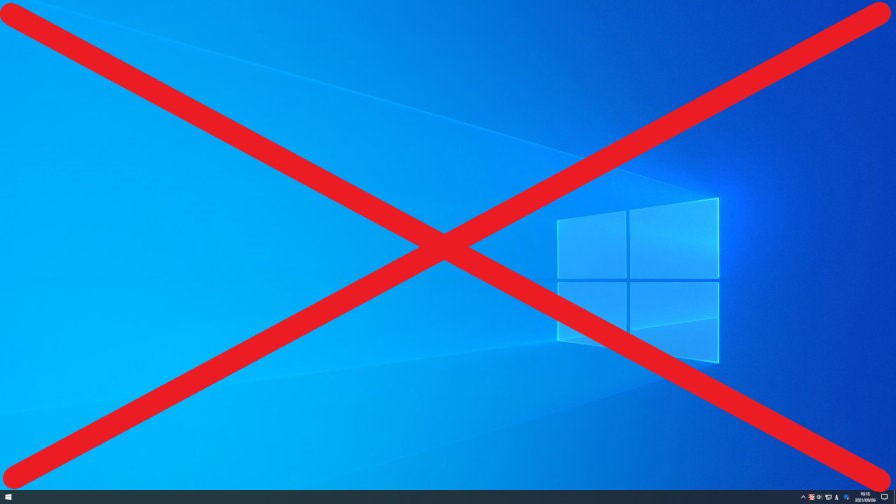
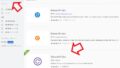
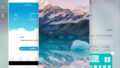
コメント